Artikel:
- Wie man einen Kurs löscht
- Urheberrechtsschutz für deine Inhalte auf Kwiga
- Öffentliche oder Probelektion
- Wie man den Status einer Lektion auf Entwurf ändert und sie vor den Schülern verbirgt
- Verwendung von Kontrollpunkten
- Wie man eine Aufgabe zu einer Lektion hinzufügt
- Wie man eine Aufgabe mit obligatorischer Überprüfung durch den Kurator erstellt
- Wie man eine Aufgabe für verschiedene Angebote erstellt
- Wie man einen Test mit Punkten und automatischer Genehmigung erstellt
- Wie man eine Umfrage unter den Studenten eines Kurses erstellt und durchführt
- Herunterladen von Videodateien
- Inhalte der Lektion, alle Arten von Aktivitäten in der Lektion
- Wie man Zeitcodes zum Video hinzufügt
- Wie man einen Button zur Lektion hinzufügt
- Einfügen von iframe-Code
- Brüche, mathematische Funktionen, Formeln hinzufügen
- Wie man Text mit Spoiler in die Lektion einfügt
- So erstellen Sie einen Kurs auf der Kwiga-Plattform
- Wie erstellt man einen Marathon
- Wie fügt man ein Cover zu einem Kurs hinzu
- Anzeigeoptionen für den Lehrplan
- Wie man einer Kurs einen öffentlichen Vertreter hinzufügt
- So fügen Sie einem Kurs ein Team hinzu
- Kursvorschau mit verschiedenen Zugriffsebenen
- Block über den Lektionen (obere Banner)
- Verzögerungen einstellen, den Zeitplan für das Öffnen und Schließen von Lektionen festlegen (Inhalt nach und nach freigeben)
- Bericht über den Fortschritt der Studenten im Kurs
- Analyse der Aufgabenerfüllung im Kurs
- Kursverkaufsbericht
- Wie man eine Kopie des Kurses erstellt
- Wie man den Inhalt einer Lektion kopiert
- Zugriff von Assistenten auf praktische Aufgaben
- Der Student kann den Kurs nicht sehen (Marathon, Geschlossene Gruppe)
- Wie man einen Test einrichtet, damit die Studierenden die Kommentare nach dem Abschluss sehen
- Zustellung von Briefen: Warum kommen Briefe nicht an und wie kann man das beheben
Erfahren Sie mehr darüber, wie Sie Kwiga-Tests einrichten, um automatisierte Wissensprüfungen für Ihre Studenten zu konfigurieren.
In diesem Artikel:
- Wie man einen Test erstellt
- Konfiguration der Bewertung und der automatischen Überprüfung
- Quiz-Freigabe
- Wie man Fragen und Antwortoptionen hinzufügt
- Wie man eine Frage zum Quiz hinzufügt
- Fragenkonfiguration
- Antworten hinzufügen
- Fragenverwaltung
- Wie man einen Test zu einer Lektion hinzufügt
- Wie Studierende den Test sehen
- Wo man die Ergebnisse der Studierenden einsehen kann
Tests auf der Kwiga-Plattform sind ein praktisches Werkzeug zur automatischen Überprüfung des Wissens Ihrer Schüler. Sie können das Bewertungssystem konfigurieren, Bestehensbedingungen festlegen und auswählen, welche Informationen den Studierenden nach Abschluss des Tests angezeigt werden.
Wie man einen Test erstellt
Tests in Kwiga werden unabhängig von Lektionen erstellt und sind im Bereich Quizze verfügbar.
Um einen neuen Test zu erstellen:
-
Gehen Sie zum Bereich Quizze
-
Klicken Sie auf die Schaltfläche +

• Standard-Quiz auswählen
• Den Namen des Quiz eingeben
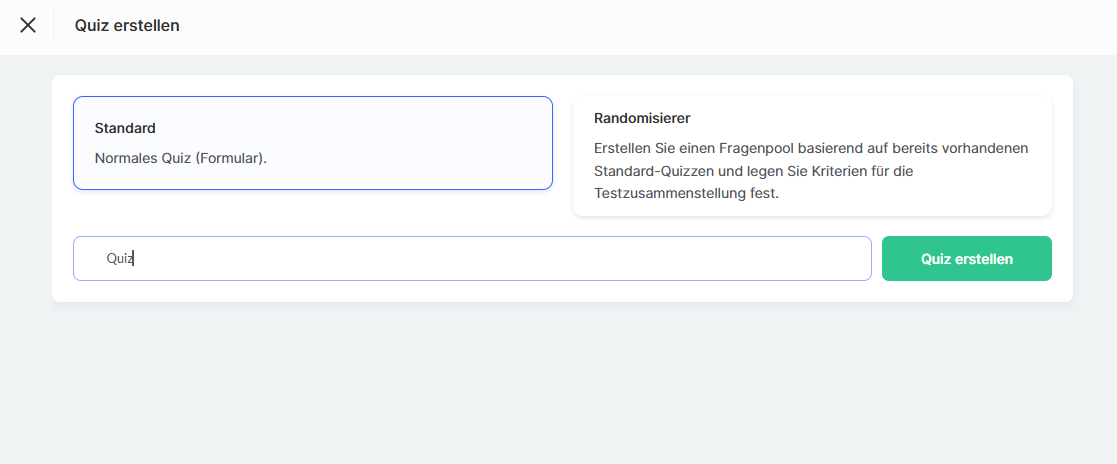
Klicken Sie auf „Quiz erstellen“
Nach diesem Schritt werden Sie zum Test-Editor weitergeleitet, wo Sie Fragen hinzufügen können, indem Sie den gewünschten Fragetyp auswählen: Textantwort, Lückentext, Multiple-Choice usw.
Tipp: Wenn Sie in Ihrem Kurs eine große Anzahl praktischer Übungen planen, fügen Sie die Aufgabennummer oder den Titel der Lektion direkt in den Namen ein. Das erleichtert später die Erstellung und Bearbeitung des Kurses.
Weitere Informationen zum Zufälligen Quiz-Generator finden Sie in einem separaten Artikel.
Konfiguration der Bewertung und der automatischen Überprüfung
Kwiga ermöglicht die Einrichtung der automatischen Korrektur von Quizzen, um den Bewertungsprozess zu vereinfachen und ihn sowohl für Sie als auch für Ihre Studierenden so komfortabel wie möglich zu gestalten. Sie können die Bewertungsmethode auswählen, entscheiden, ob die Studierenden ihre Ergebnisse sehen dürfen, und die Bedingungen festlegen, die erfüllt sein müssen, um den Test zu bestehen.
Bewertung
Gehen Sie zu Quiz-Einstellungen → Bewertungen und Punkte
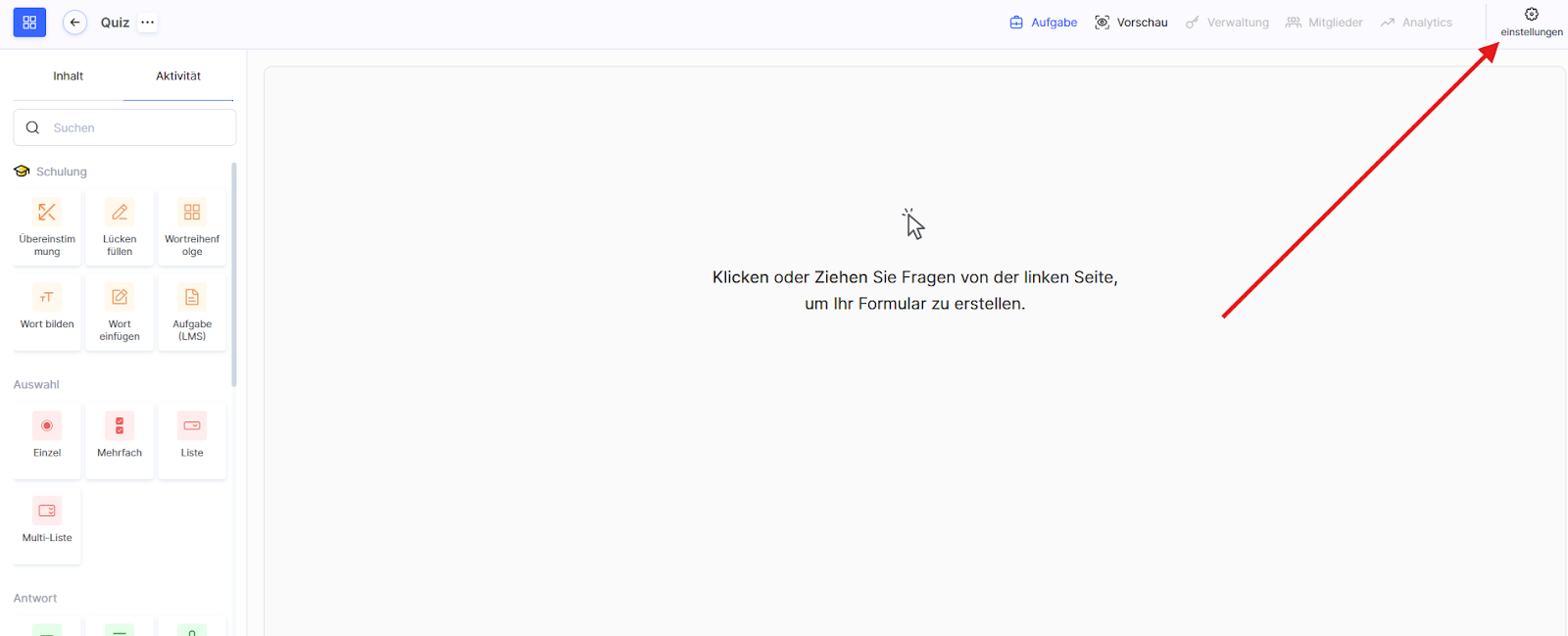
Bewertung (Punkte) aktivieren: Wählen Sie, ob für die Antworten Punkte vergeben werden sollen oder nicht.
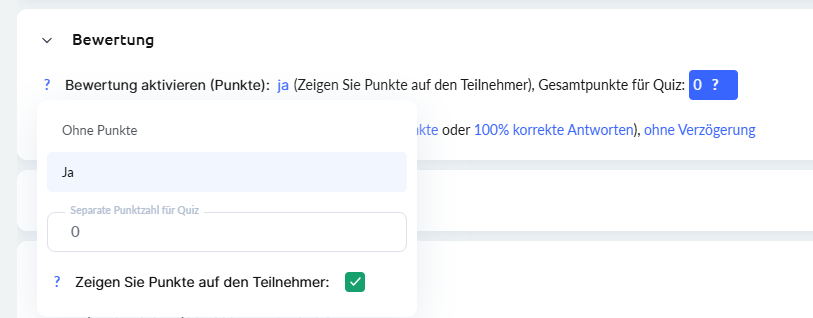
Sie können die Punktevergabe auf drei Ebenen konfigurieren:
-
Für jede richtige Antwort
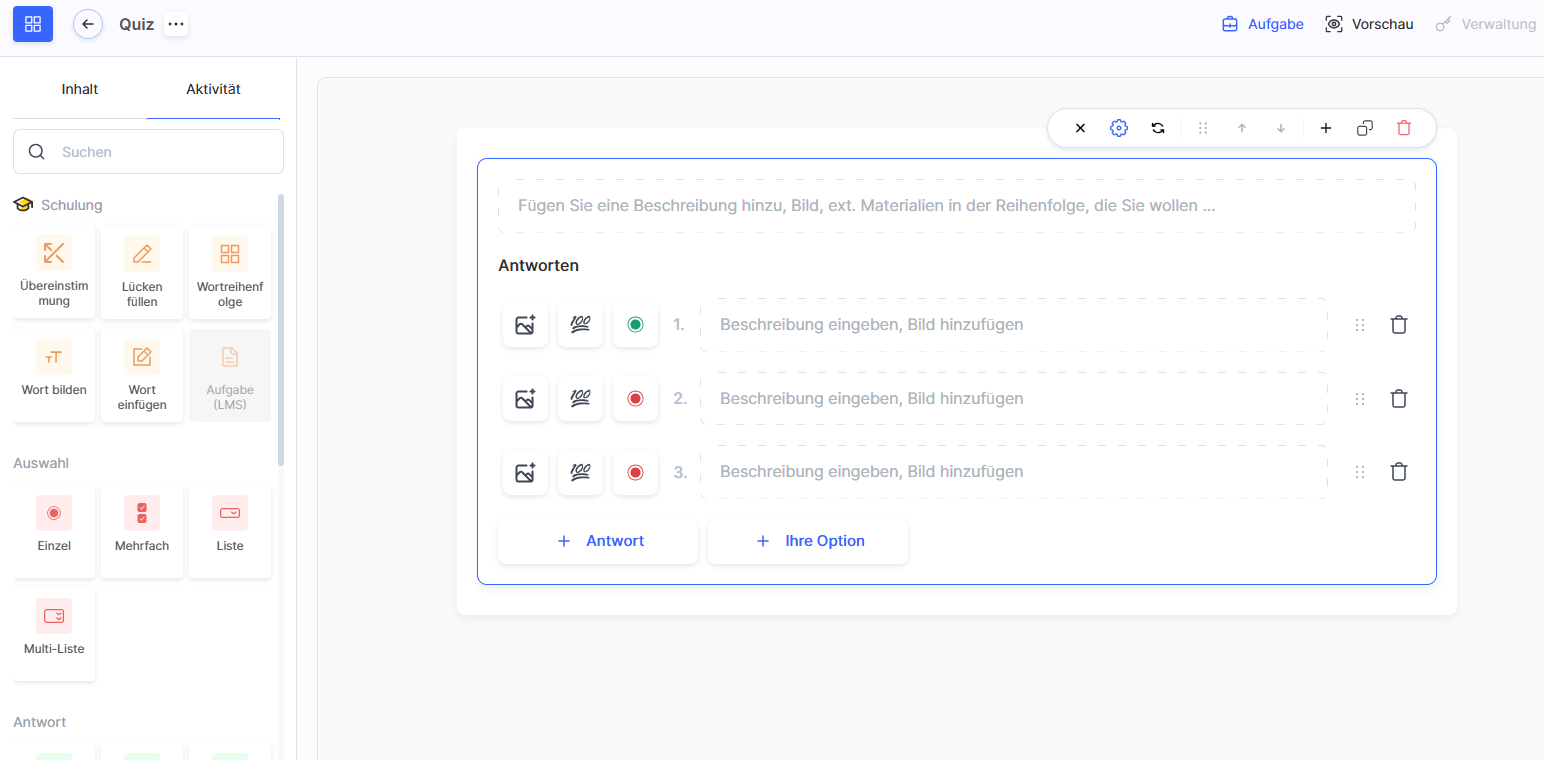
Diese Methode eignet sich gut, wenn jede richtige Antwort einzeln bewertet wird. In diesem Fall ist es nicht erforderlich, eine separate Punktzahl für den gesamten Test festzulegen (Sie können den Wert auf 0 belassen). Beim Hinzufügen von Fragen zum Quiz können Sie die Punktzahl für jede richtige Antwort festlegen.
Beispiel: Ist die Antwort korrekt, erhält der Teilnehmer 1 Punkt. Bei einer Multiple-Choice-Frage wird der Punktewert neben jeder richtigen Option angezeigt. Dies ermöglicht eine genauere Bewertung der Kenntnisse.
-
Für jede Frage
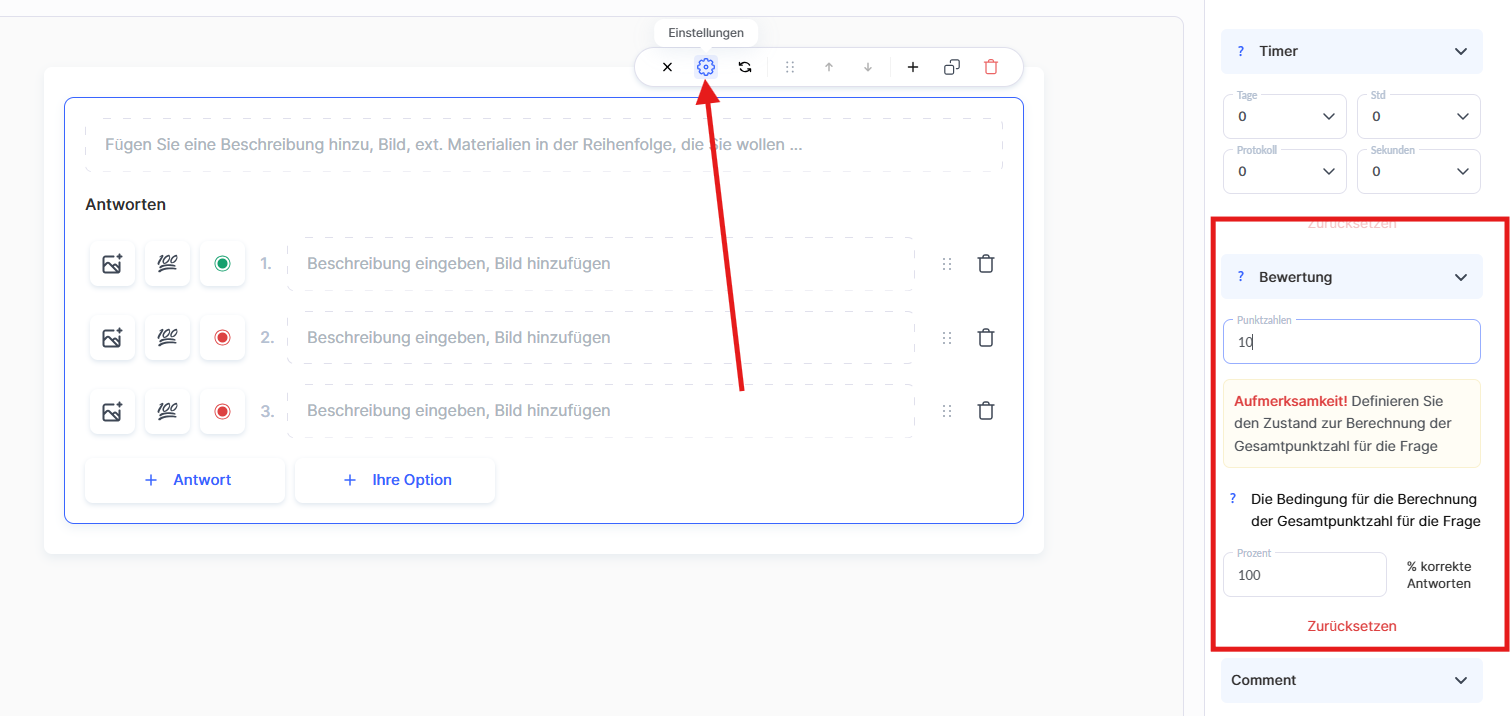
Die Bewertung pro Frage besteht darin, eine Gesamtpunktzahl für die korrekte Bearbeitung der gesamten Aufgabe zu vergeben, anstatt Punkte für jede einzelne Antwort zuzuweisen. In den Testeinstellungen befindet sich oberhalb des Frageninhalts ein Feld, in dem Sie die Anzahl der Punkte angeben können, die dem Teilnehmer zugewiesen werden, wenn alle Teile der Frage korrekt beantwortet wurden.
Diese Option ist ideal, wenn es nicht erforderlich ist, jede Antwort einzeln zu bewerten. In solchen Fällen ist es außerdem wichtig, die Bedingungen klar zu definieren, unter denen die Punkte vergeben werden.
-
Gesamtpunktzahl des Tests
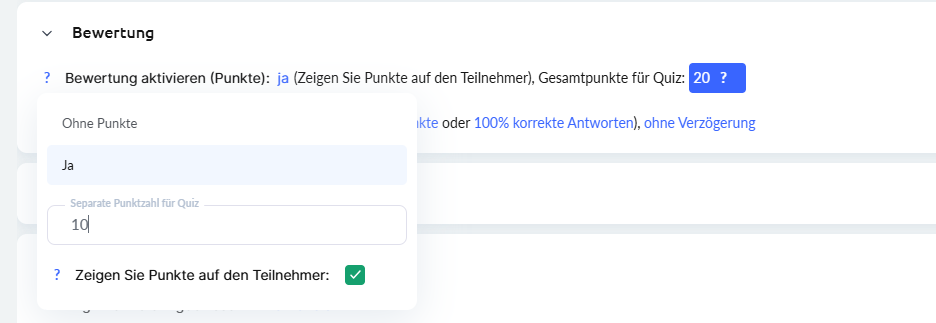
Dieser Ansatz ermöglicht es, eine feste Punktzahl für den gesamten Test festzulegen, sofern ein bestimmtes Ergebnis erreicht wird.
Beispiel: Beantwortet der Teilnehmer 70 % der Fragen korrekt, erhält er die zuvor festgelegte Punktzahl — zum Beispiel 10 Punkte. Liegt das Ergebnis unter der definierten Schwelle, wird der Test mit 0 Punkten bewertet.
Wichtig: Wenn jede Frage eine bestimmte Anzahl von Punkten vergeben soll und das Endergebnis des Teilnehmers von der Anzahl der richtigen Antworten abhängen muss, sollten Sie eine der folgenden Methoden verwenden:
— Pro richtige Antwort
— Pro Frage
Die Bewertung kann je nach Ihren Zielen aktiviert oder deaktiviert werden.
Wenn Sie die Bewertung aktivieren, erhalten die Studierenden Punkte für richtige Antworten. Sie können auswählen, ob die Punkte für die Studierenden sichtbar sind oder verborgen bleiben.
Quiz-Freigabe
Die Testfreigabe wird in der Regel automatisch eingerichtet. Gehen Sie dazu wie folgt vor:
-
Gehen Sie zu Quiz-Einstellungen
-
Aktivieren Sie Quiz-Freigabe: Automatisch

-
Bedingung zum Bestehen des Tests festlegen: Definieren Sie die Mindestpunktzahl oder den Mindestprozentsatz richtiger Antworten.
Die Ergebnisse werden sofort genehmigt, sobald die angegebenen Bedingungen erreicht sind — zum Beispiel eine Mindestpunktzahl oder der erforderliche Prozentsatz richtiger Antworten. Diese Lösung ist schnell und komfortabel.
In den Einstellungen gibt es außerdem die Möglichkeit, eine Verzögerung vor der automatischen Freigabe hinzuzufügen, um eine manuelle Überprüfung zu simulieren.
Hinweis: In den Angebotseinstellungen können Sie zusätzlich festlegen, wer das Quiz überprüft — automatisch oder durch einen Kurator. Diese Einstellung hat eine höhere Priorität und ermöglicht es, die Überprüfungsmethode für einen bestimmten Plan zu ändern.
Weitere Informationen zur Erstellung von Aufgaben mit unterschiedlichen Überprüfungsmethoden für verschiedene Pläne finden Sie in einem separaten Artikel.
Wichtig: Änderungen an den Testeinstellungen werden sofort übernommen, frühere Versuche behalten jedoch die vorherige Konfiguration bei.
Beispiel: Wenn Sie dem Test Punkte hinzufügen, nachdem die Studierenden ihn bereits abgeschlossen haben, ändern sich ihre bisherigen Ergebnisse nicht. Personen, die den Test vor der Einführung der Änderungen bestanden haben, erhalten die neuen Punkte nicht.
Weitere Informationen zur Neuberechnung von Quiz-Ergebnissen finden Sie in einem separaten Artikel.
Nützliche Links:
Quiz-Konfiguration
So konfigurieren Sie neue Testversuche
Wie man Fragen und Antwortoptionen hinzufügt
Auf der Kwiga-Plattform können Sie interaktive und ansprechende Tests erstellen, indem Sie verschiedene Fragetypen in einem einzigen Quiz kombinieren. So können Sie den Test an Ihre Ziele anpassen und ihn im Lernprozess effektiver gestalten. Die Anzahl der Fragen im Test ist nicht begrenzt, und ihre Typen können frei variieren.
Wie man eine Frage zum Quiz hinzufügt
Im linken Bereich finden Sie alle verfügbaren Fragetypen, übersichtlich in Kategorien unterteilt, um die Suche und Nutzung zu erleichtern.
Um eine Frage zu Ihrem Quiz hinzuzufügen:
-
Gehen Sie im linken Bereich zur Registerkarte Aktivitäten
-
Wählen Sie den benötigten Fragetyp aus den verfügbaren Kategorien aus
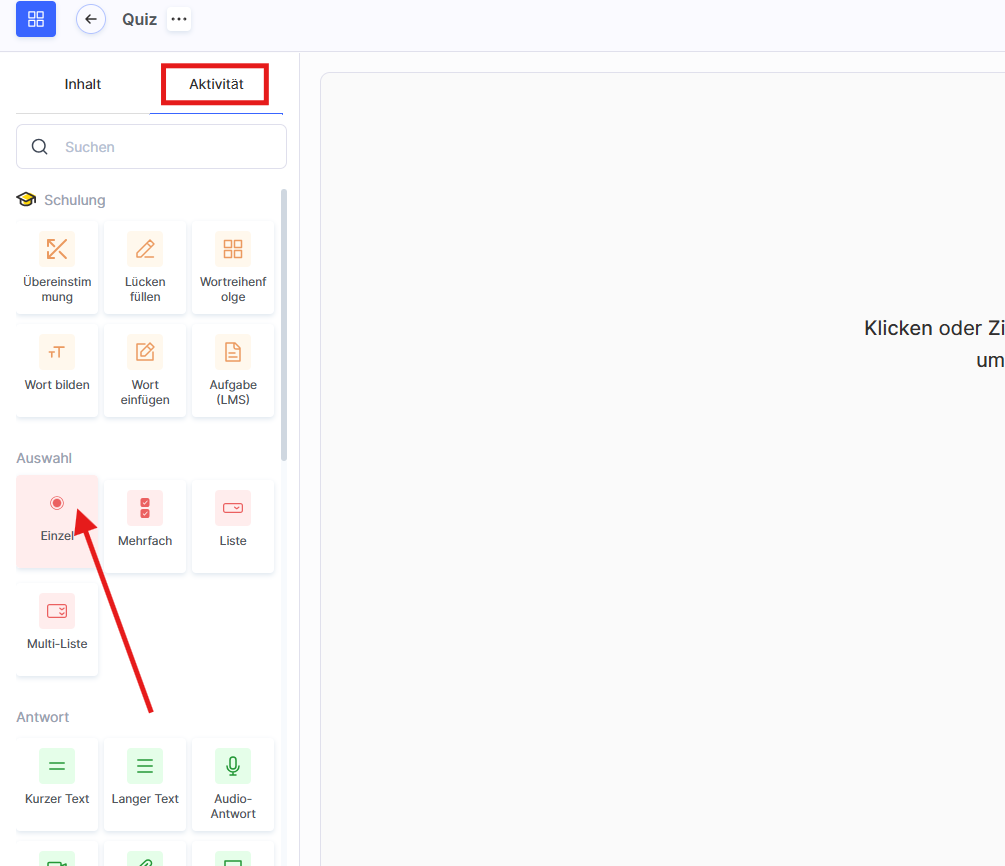
• Klicken Sie auf den ausgewählten Typ oder ziehen Sie ihn in die Mitte des Bildschirms
• Füllen Sie die ausgewählte Aufgabe aus und konfigurieren Sie sie: Fügen Sie die Frage und die Antwortoptionen hinzu
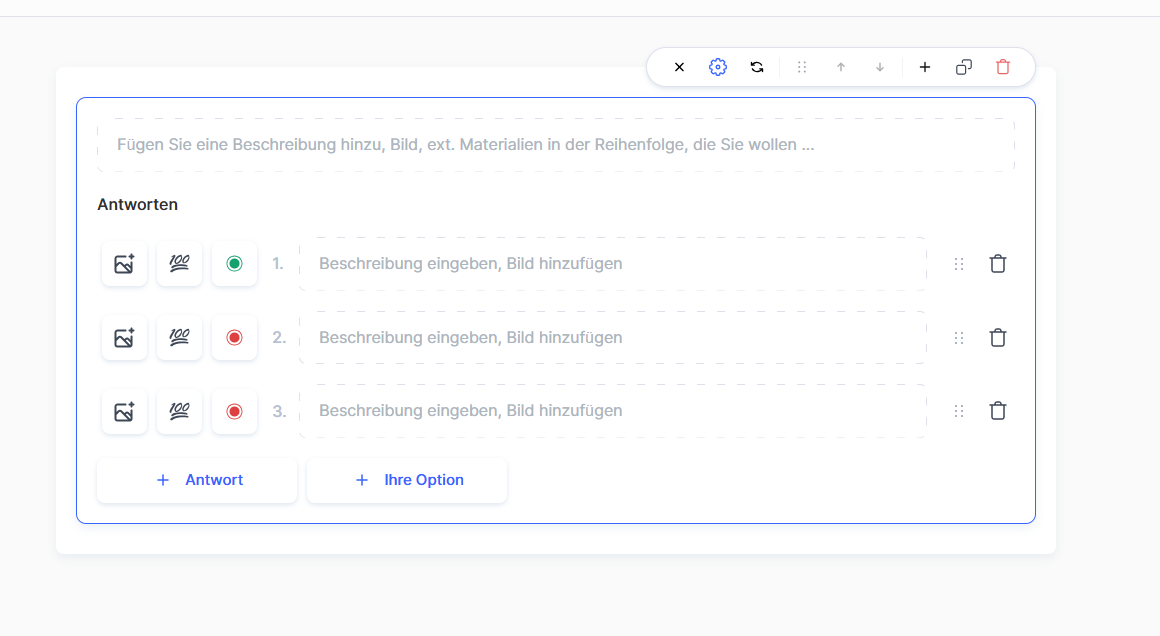
Erfahren Sie mehr über alle verfügbaren Fragetypen und Aktivitäten im Artikel: Quizze, praktische Aufgaben: Fragetypen und Aktivitäten.
Fragenkonfiguration
Für jede Frage können Sie konfigurieren:
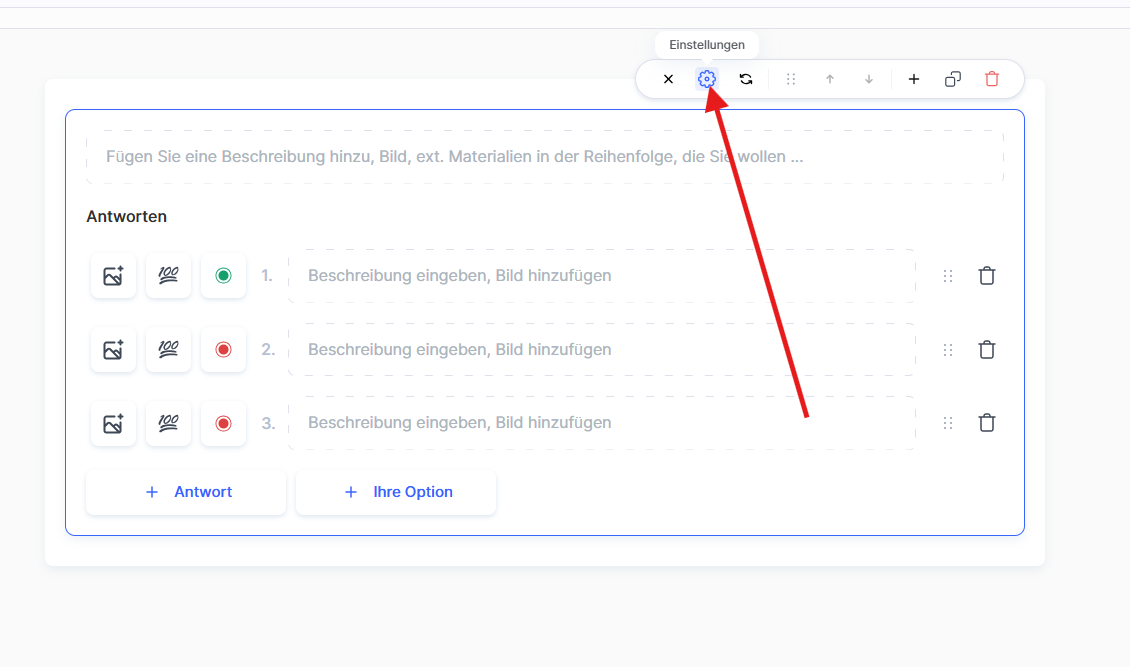
● Antwortpflicht — Der Studierende kann den Test nicht abschließen, ohne diese Frage zu beantworten
● Zufällige Durchmischung der Antworten — Ändert automatisch die Reihenfolge der Antwortoptionen bei jedem Testversuch
● Zeitlimit — Beschränkung der verfügbaren Zeit zum Beantworten
● Punktzahl — Optionale Einstellung zur Festlegung, wie viele Punkte der Studierende für eine richtige Antwort erhält
Je nach ausgewähltem Fragetyp können Sie außerdem die Position der Skala (bei Bewertungsfragen), das Erscheinungsbild der Antwortoptionen, die Anordnung der Elemente (vertikal oder horizontal) konfigurieren sowie einen Kommentar hinzufügen.
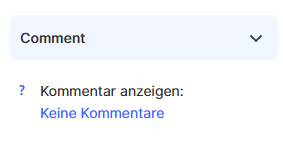
So konfigurieren Sie den Test, damit Studierende nach Abschluss die Kommentare sehen
Antworten hinzufügen
-
Fügen Sie den Inhalt der Frage hinzu
-
Fügen Sie die Antwortoptionen über die Schaltfläche + Antwort hinzu
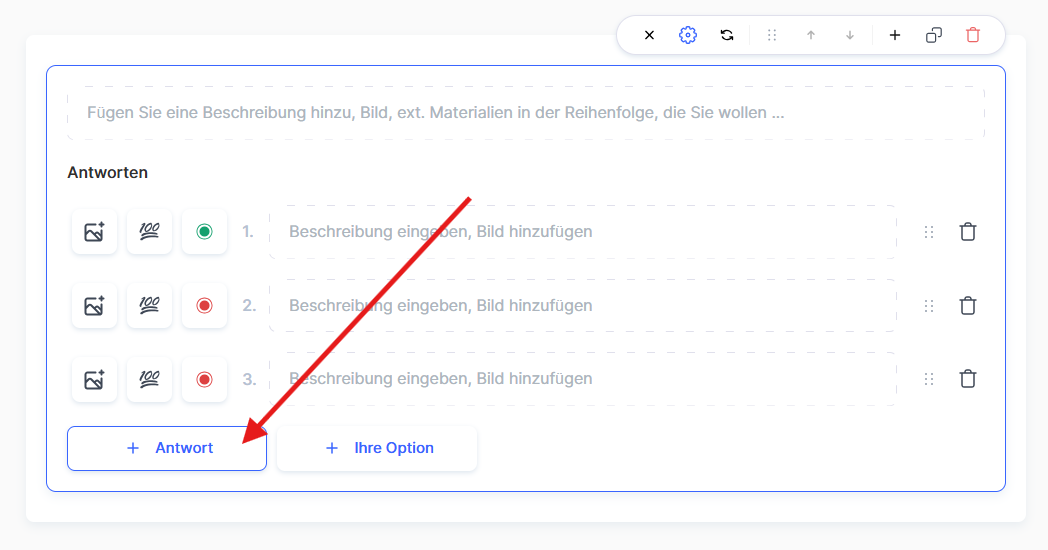
-
Für jede Antwort können Sie der richtigen Option Punkte zuweisen
-
Markieren Sie die richtige Option grün
Alle Änderungen werden automatisch gespeichert.
Fragenverwaltung
Jede neue Frage wird über die Schaltfläche + Aktivität hinzufügen oder durch Klicken auf den ausgewählten Fragetyp im linken Bereich hinzugefügt.
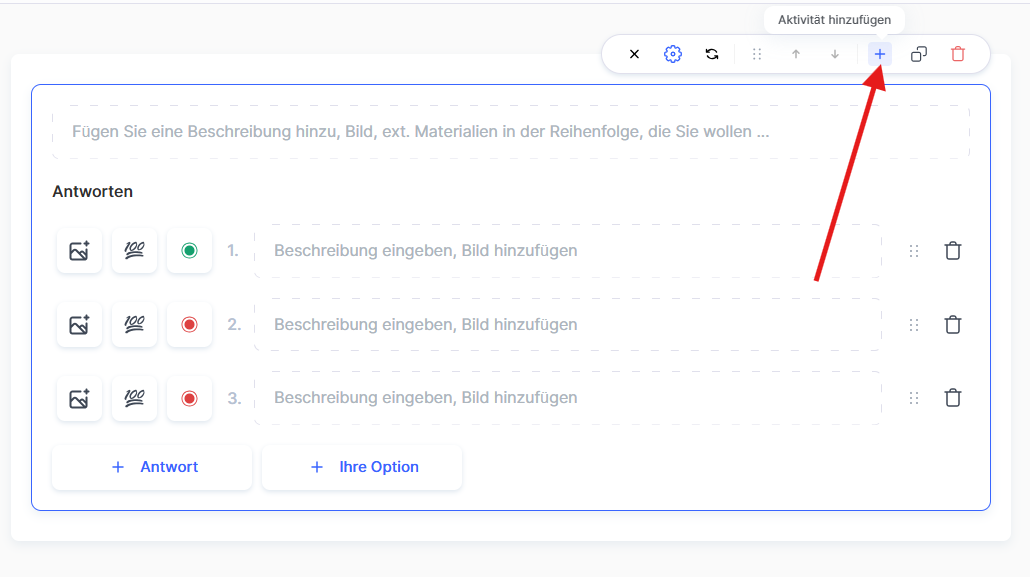
Sie können die Reihenfolge der Fragen ändern, indem Sie den Fragenblock nach oben oder unten ziehen.
Wenn Sie eine Frage löschen möchten, klicken Sie auf das Papierkorb-Symbol.
Durch die Verwendung verschiedener Fragetypen und zusätzlicher Einstellungen können Sie Tests mit jedem gewünschten Schwierigkeitsgrad erstellen und so das Wissen der Studierenden effektiv bewerten.
Wie man einen Test zu einer Lektion hinzufügt
Wenn der Test bereits erstellt wurde und alle Fragen hinzugefügt sind, besteht der letzte Schritt darin, ihn mit einer Lektion zu verknüpfen.
Um einen Test zu einer Lektion hinzuzufügen, öffnen Sie die entsprechende Lektion und fügen Sie das Quiz über den dafür vorgesehenen Block hinzu.
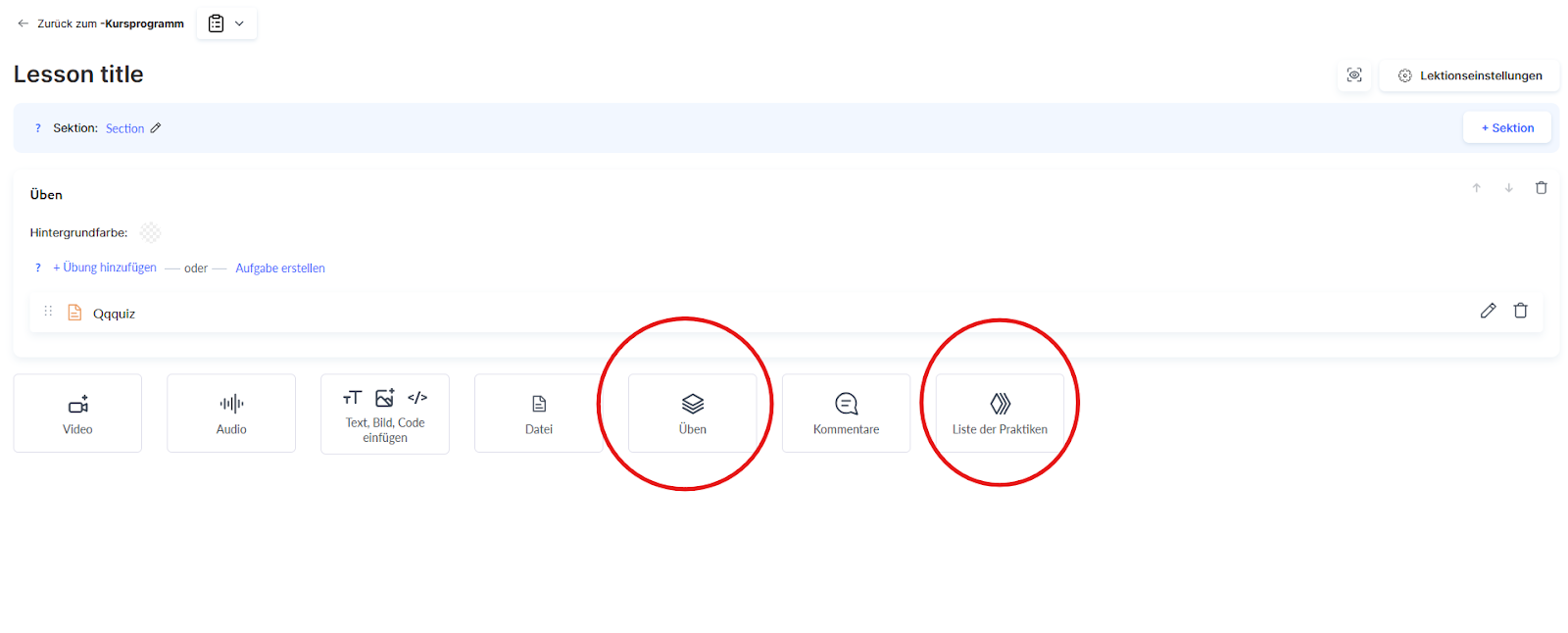
Für eine ausführliche Anleitung lesen Sie den Artikel: Wie man eine praktische Aufgabe zu einer Lektion hinzufügt.
Wie Studierende den Test sehen
Nachdem Sie die Aktivität hinzugefügt haben, sehen die Studierenden sie im Inhalt der Lektion.
Um sicherzustellen, dass alles korrekt angezeigt wird, verwenden Sie die Vorschaufunktion.
Öffnen Sie den Lektionseditor, wechseln Sie in den Vorschaumodus und prüfen Sie, wie die Aktivität aus Sicht der Studierenden aussieht.
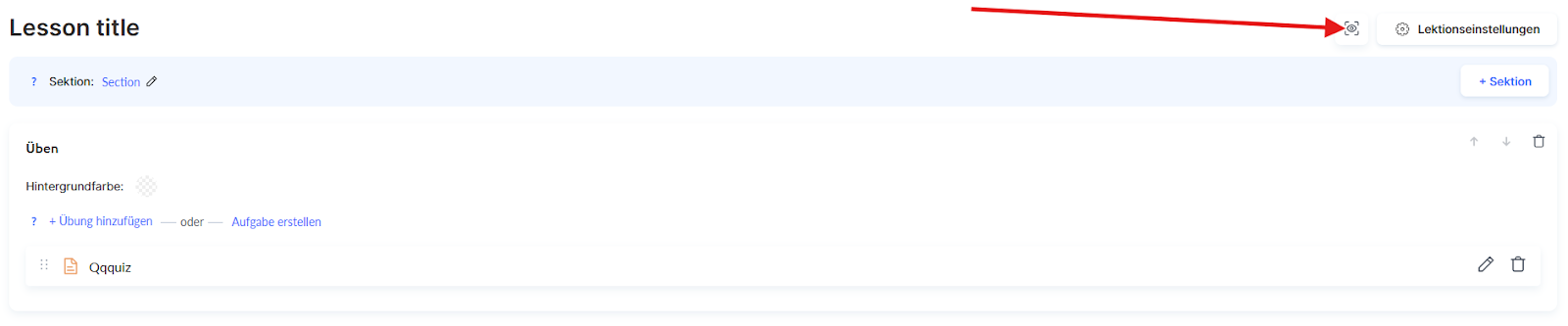
Der Test wird nach Abschluss automatisch bewertet, und der Studierende sieht das Ergebnis sofort nach dem Beenden.
Wo man die Ergebnisse der Studierenden einsehen kann
Nachdem der Studierende die Aktivität abgeschlossen hat, erscheint sie im Menü Praktische Aktivitäten.
Da der Test für die automatische Bewertung konfiguriert ist, sind die Ergebnisse bereits gemäß den festgelegten Bedingungen bewertet und genehmigt.
Um die Testergebnisse anzuzeigen:
-
Gehen Sie zum Menü Praktische Aktivitäten
![]()
-
Suchen Sie die Aktivität des ausgewählten Studierenden
-
Öffnen Sie sie, um die detaillierten Informationen anzuzeigen
Im Ergebnisfenster sehen Sie:
- Quiz — den Namen des Tests und die Lektion, mit der er verknüpft ist
- Abschluss- und Freigabeeinstellungen — die Bedingungen, die zum Bestehen des Quiz erforderlich sind
- Teilnehmer — Informationen zum Studierenden
- Ergebnis — Abschlussstatus (Aktivität abgeschlossen / Nicht abgeschlossen), automatisch vom System bestimmt
- Punkte — erreichte Punktzahl
- Zeit — Dauer des Testversuchs
- Anzahl der Versuche — wie oft der Studierende den Test absolviert hat
- Fragen — detaillierte Anzeige der Antworten des Studierenden auf jede Frage
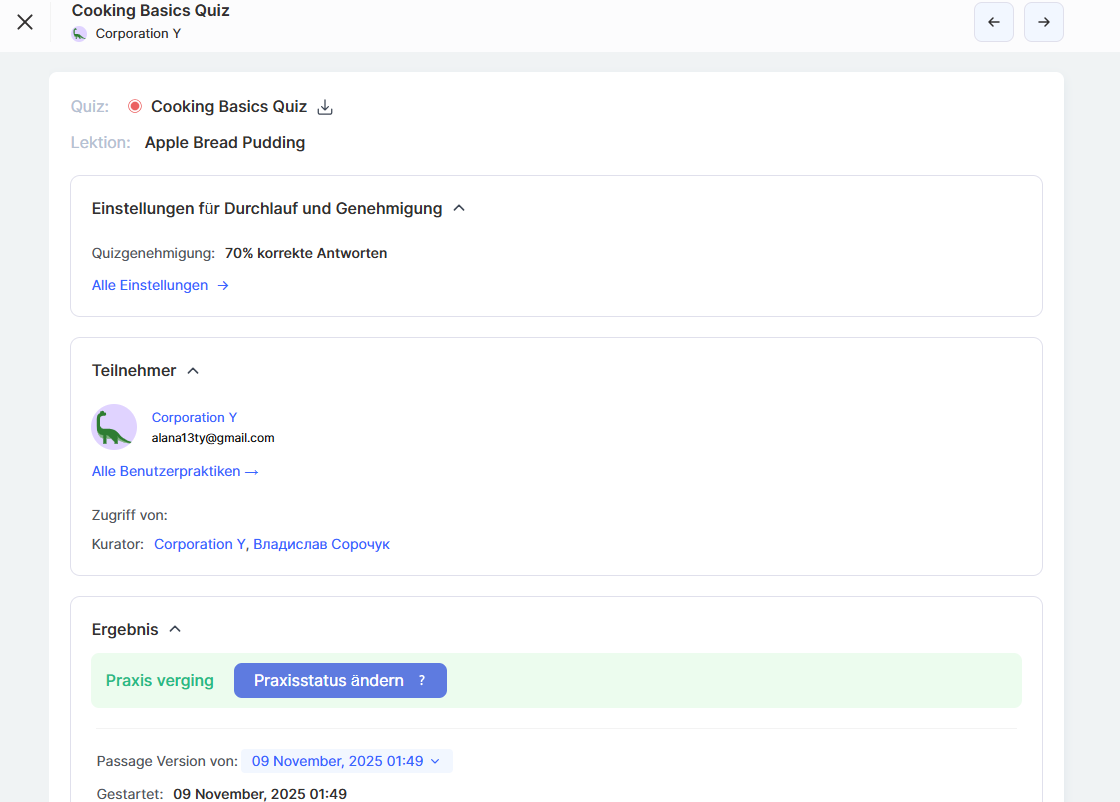
Bei Bedarf kann der Kurator den Status der Aktivität oder die Punktzahl manuell ändern, indem er auf die Schaltfläche Aktivitätsstatus ändern klickt und eine der folgenden Optionen auswählt: Genehmigt, Nicht genehmigt oder Erfordert Korrektur. Zusätzlich kann er Kommentare zu den Antworten hinzufügen.
Außerdem kann der Kurator, sofern der Test eine Punktebewertung vorsieht, die erreichte Punktzahl manuell anpassen.
Fand die Antwort nicht? Wenden Sie sich an den Support-Service über Online Chat or Telegram
